يتم استخدام تسريع الأجهزة على مستوى الحوسبة لتسريع إحدى الوظائف ، ويتم ذلك بسرعة مقارنة باستخدام البرامج التي تعمل على وحدة المعالجة المركزية التقليدية. ولكن ، في كثير من الأحيان يفضل البعض تمكين أو تعطيل تسريع الأجهزة.
نظرًا لاستخدام هذا الإعداد في متصفح Chrome ، يتم تسريع سرعته تمامًا مثل Firefox أو أي متصفح آخر. يستخدم هذا النوع من التسريع الإضافي وحدة معالجة الرسومات الخاصة ببطاقة رسومات جهازك أو الكمبيوتر ، بالإضافة إلى وحدة المعالجة المركزية.
يؤدي ذلك إلى زيادة سرعة تحميل الصفحة وتشغيل الفيديو وزيادة عمر البطارية للأجهزة المحمولة والأجهزة المحمولة ؛ مع تحسن عبء عمل وحدة المعالجة المركزية ، يعمل الكمبيوتر بشكل أفضل لأن وحدة معالجة الرسومات تتولى جزءًا معينًا من مهام المعالجة.
ما هي المشاكل التي يمكنني رؤيتها إذا تم تمكين تسريع الأجهزة في متصفح Google Chrome؟
في بعض الأحيان نواجه بعض الانتكاسات ، ومن المحتمل جدًا أنه إذا تم تنشيط خيار تسريع الأجهزة في بعض تطبيقات البرامج ، فإن إعادة إنتاج مقاطع الفيديو أو الصوت يصبح صعبًا ؛ لذلك ، إذا حدث هذا ، يجب عليك تعطيل تسريع الأجهزة على البرامج المتأثرة.
لكن ليست هذه هي الصعوبة الوحيدة التي نواجهها ، كما أن الصور لا تبدو جيدة جدًا وكذلك أجزاء معينة من Google Chrome ، فهي سيئة التصميم.
ما هي المشاكل التي يمكن رؤيتها إذا تم تمكين تسريع الأجهزة في متصفح Mozilla Firefox؟
يوجد برنامج كمبيوتر يسمى WindowBlinds يسهل الواجهة الرسومية لنظام Windows ، وعندما يتم تنشيط تسريع الأجهزة ، فإنه يؤدي إلى تعطل متصفح Firefox أو عدم القيام بأي شيء . لذلك يوصى بعد ذلك بتعطيل WindowBlinds أولاً ثم تسريع الأجهزة.
كيفية تمكين أو تعطيل تسريع الأجهزة لجوجل كروم وفايرفوكس؟
تستخدم المتصفحات الحالية تقنية تسريع الأجهزة ، وبالتالي زيادة أداء الكمبيوتر . وهي ميزة كبيرة ، لكننا ذكرنا أيضًا أنها تجلب بعض الصعوبات في كل من متصفحي Google Chrome و Firefox. هناك طرق أخرى لتسريع تحميل الصفحة في كل من Google Chrome و Firefox.
ومع ذلك ، في هذا المنشور سوف نذكر أدناه . المراقبة لتفعيل وإلغاء تنشيط تسريع الأجهزة لكلا المستعرضين ، لأنه بناءً على ما نحتاجه في لحظة معينة . سنحتفظ بإحدى الوظائف أو الأخرى .
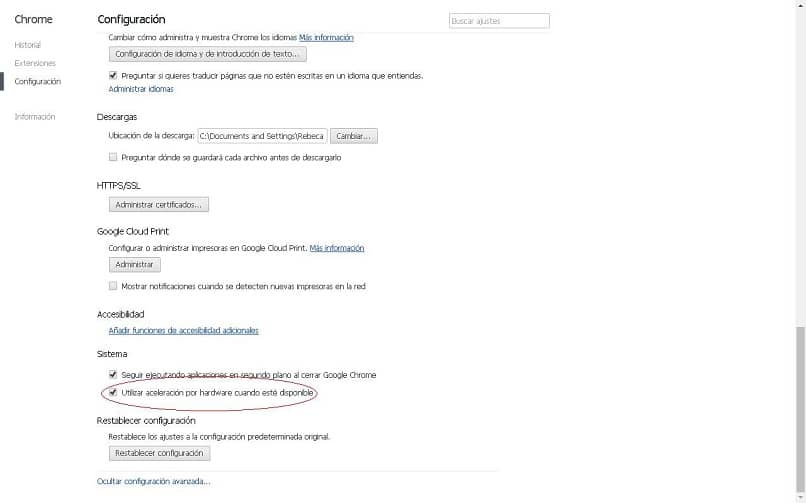
لتمكين تسريع الأجهزة في Google Chrome . أول شيء عليك القيام به هو فتح متصفح Chrome على جهاز الكمبيوتر الخاص بك. ثم في القائمة نضغط على الجزء الأيمن العلوي حيث تظهر النقاط الثلاث التي تمثل الخيارات الإضافية.
بعد ذلك ، يتم تحديد “الإعدادات” ؛ ثم في الجزء السفلي نضغط على “إعدادات متقدمة” . ثم على “النظام”. للانتهاء من خيار ” استخدام تسريع الأجهزة عند توفره “.
إذا أردنا إلغاء تنشيطها ، فإننا نتبع نفس التسلسل على النحو الوارد أعلاه ، ولكن في النهاية يتم اختيار بديل إلغاء تنشيط الوظيفة المذكورة ؛ أخيرًا . يجب إعادة تشغيله حتى تدخل التغييرات حيز التنفيذ.
لتمكين تسريع الأجهزة في Mozilla Firefox . نفتح المتصفح ، في القائمة نضغط على “أدوات” ثم على “خيارات” ، ثم نضغط على أيقونة “متقدم” ؛ نواصل لاحقًا في علامة التبويب “عام” لننتهي بـ “الأداء”.
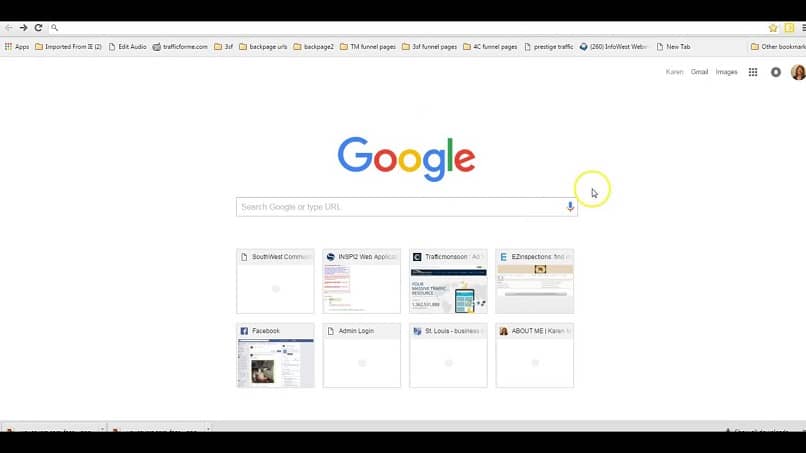
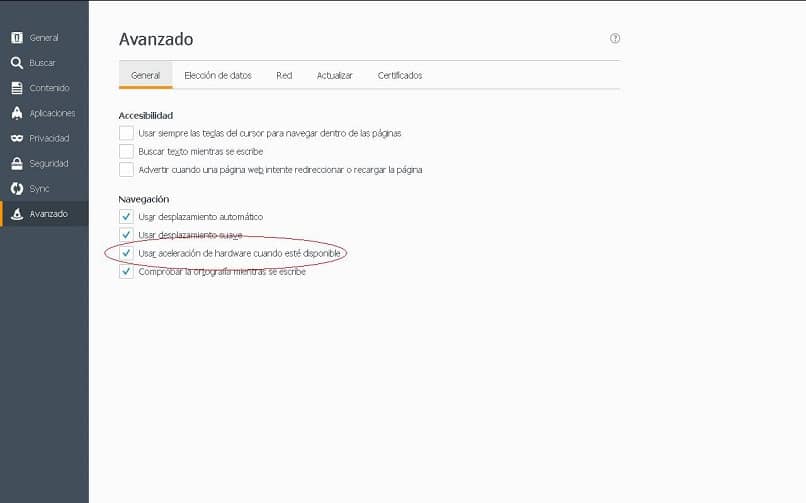
هنا نضع علامة على تفضيلنا ، أي “تمكين تسريع الأجهزة” أو “تعطيل تسريع الأجهزة” . يجب أن تتذكر إعادة تشغيل المتصفح حتى يسري التغيير.
في الختام ، على الرغم من وجود طرق أخرى لزيادة سرعة جهاز الكمبيوتر الخاص بك وتحسينها . وفقًا لما ذكرناه ، يجب أن نكون حذرين عند تنشيط تسريع الأجهزة في أي من هذين المستعرضين. كل هذا لأن هذا قد يعرضنا لمشاكل في مقاطع الفيديو أو الأصوات أو تعليقها . ولكنه يمنحنا أيضًا العديد من المزايا في أدائه يمكننا الاستفادة منها.